[구글메일] 지메일 수신확인방법 정말 쉽게 알려드려요
- IT정보/유용한 IT 정보
- 2021. 6. 17. 11:38
안녕하세요 오늘도 휴잉의 블로그를 찾아주셔서 감사해요. 오늘 제가 포스팅할 내용은 "[구글 메일] 지메일 수신확인방법"에 대해 포스팅해보려고 해요. 네이버 메일이나 다음 메일의 경우 메일 발송 시 상대방이 읽었는지 안 읽었는지 수신확인이 가능한데, 구글 메일의 경우는 기본적으로 확인할 수가 없어요. 구글 메일을 사용하시는 분들 중에 고객사나 협력사에 중요 메일을 보냈는데, 담당자가 읽었는지 안 읽었는지 확인이 늦어진다면 초조해 할 수밖에 없을 텐데, 어떻게 하면 구글 메일에서도 메일 발송 시 상대방의 수신확인 상태를 알 수 있는지 알아보도록 해요.
[구글 메일] 지메일 수신확인방법 정말 쉽게 알려드려요
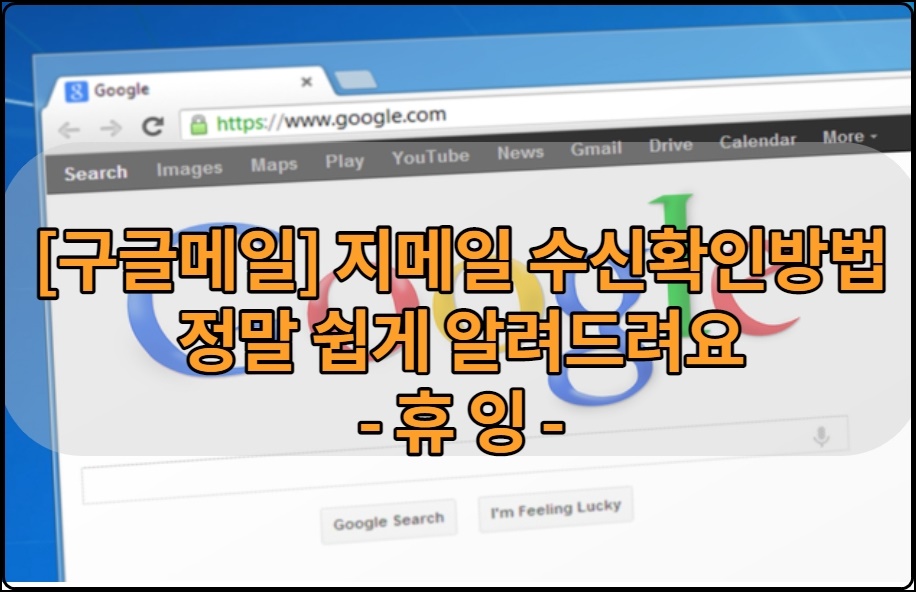
구글 메일에서 메일 발송 시 상대방의 수신확인 상태를 알 수 있는 방법은 "구글 크롬 확장 프로그램"을 이용하는 방법인데요. 간단히 크롬 웹스토어에서 Streak CRM for Gmail이라는 확장 프로그램을 추가해주시면 간단히 확인이 가능해요.
Streak CRM for Gmail
Manage sales and customer relationships directly inside Gmail.
chrome.google.com
우선 위 링크를 클릭하여 접속을 해주세요. 혹시나 악성사이트가 아닐까? 걱정되신다면 크롬 웹스토어에서 [ Streak CRM for Gmail ]을 검색하셔서 크롬에 추가해주시면 돼요.

링크를 통해 접속 후 위 사진과 같이 [ Chrome에 추가 ] 버튼을 클릭해주세요.

[ 확장 프로그램 추가]를 클릭해주세요.

다시 여러분의 구글 메일로 접속을 하시면 위 사진과 같이 "Streak에 오신 것을 환영합니다."라는 메시지를 확인할 수 있는데, [ Google로 로그인] 버튼을 클릭해주세요.

여러분의 구글 계정으로 로그인을 진행해주세요.

별거 없는 내용이니 [허용] 버튼을 클릭하여 넘어가 주세요.

[아니, 나만]을 선택해주세요.

[나는 여기에 있다. 만 이메일 추적용]을 클릭해주세요.

이제 설정은 끝이 났어요. 정말 간단하죠? 이제 실제로 구글 메일로 메일을 발송 후 상대방이 읽었는지 안 읽었는지 테스트를 해볼까요? 우선 제 네이버 메일로 메일 수신확인 테스트 메일을 보냈어요. 위 사진과 같이 날짜 부분 왼쪽에 보시면 사람 눈 표시가 보일 텐데, 해당 표시는 상대방이 읽지 않은 상태라고 보시면 돼요. 이제 네이버 메일로 가서 메일을 읽어볼까요?

네이버 메일에서 읽은 뒤 다시 구글 메일에서 [보낸 편지함] -> [모든 추적된 메일]메뉴로 가시면 메일수신확인테스트 부분에 초록색 표시로 변경됨을 확인할 수 있어요. 해당 상태는 상대방이 메일을 수신한 상태라고 보시면 되요. 정말 간단히 구글메일에서 수신확인할수가 있죠?
오늘은 이렇게 구글메일에서 수신 확인하는 방법에 대해 알아보았는데, 궁금해하셨던 분들에게 유익한 정보가 되었으면 좋겠어요. 그럼 지금까지 휴잉이었습니다. 감사합니다^^.
여러분들의 하뚜♡와 구독 & 댓글은 저에게 큰 힘이 되어요^^.
'IT정보 > 유용한 IT 정보' 카테고리의 다른 글
| 스마트폰안에 운전면허증 지갑이 필요없는 모바일 운전면허증 발급하기 (1) | 2021.07.06 |
|---|---|
| 개인통관고유번호 분실시 조회하는 방법 꿀팁 Feat.해외배송 (2) | 2021.07.01 |
| 알집 패스워드 클릭 한번에 푸는 방법 꿀팁 공개 Feat.1초의 기적 (1) | 2021.06.04 |
| 고속도로 하이패스 통행료 사용내역 조회하는 방법 꿀팁 (0) | 2021.06.01 |
| [4대보험] 4대보험 가입 내역 확인서 인터넷으로 간단하게 발급하자 (0) | 2021.05.28 |
이 글을 공유하기









